Sie haben keine bessere Methode zum Erstellen von Klassentests gefunden? Microsoft Forms ist die Lösung, nach der Sie gesucht haben. Erstellen Sie mit dieser coolen Plattform mühelos Onlinetests für Ihre Schüler. Weitere Ideen zum Einsatz von Microsoft Forms-Tests im Unterricht finden Sie in diesem Artikel mit wertvollen Tipps.
Mit dieser benutzerfreundlichen Plattform können Sie schnell Tests für Ihre Schüler erstellen, die diese online absolvieren können. In diesem Artikel finden Sie Tipps zur Verwendung von Microsoft Forms-Tests im Unterricht.
- Schritte zur Verwendung von Microsoft Forms-Quizzes
- OnlineExamMaker: Eine alternative Möglichkeit, Online-Tests zu erstellen
- Wie erstelle ich mit OnlineExamMaker ein responsives Quiz?
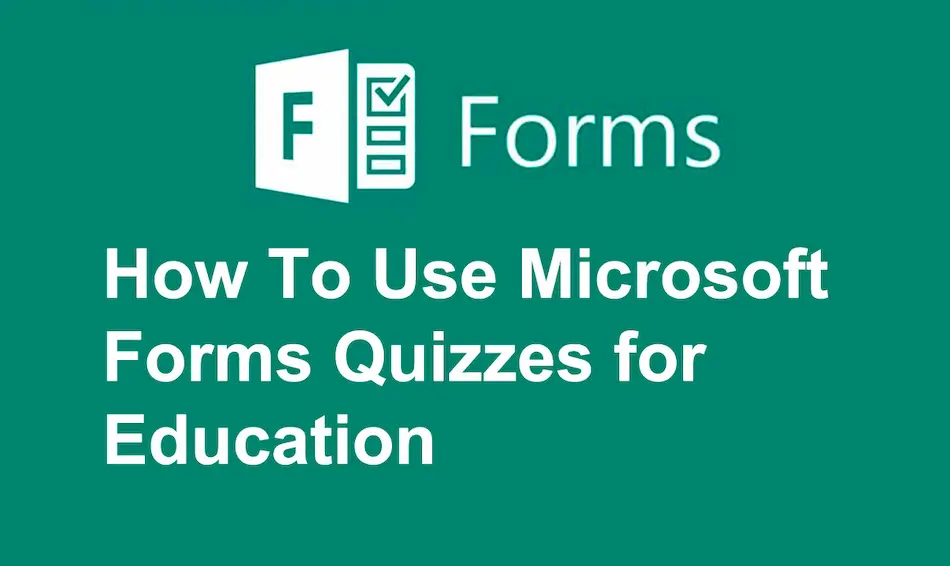
Schritte zur Verwendung von Microsoft Forms-Quizzes
Schritt 1: Erste Schritte
Melden Sie sich zunächst bei Ihrem Microsoft-Konto an und erstellen Sie dann das Quiz. Klicken Sie auf die Registerkarte „Quiz“ und wählen Sie eine der angegebenen Vorlagen für Ihr Quiz aus. Fügen Sie Fragen mit der Schaltfläche „Neue Frage hinzufügen“ hinzu.

Schritt 2: Fragen hinzufügen
Wenn Sie ein Quiz erstellen, können Sie Multiple-Choice-Fragen, Text, Bewertungen und vieles mehr innerhalb eines Quiz auswählen. Sie können jeder Frage Punkte zuordnen und Feedback für richtige und falsche Antworten einrichten.
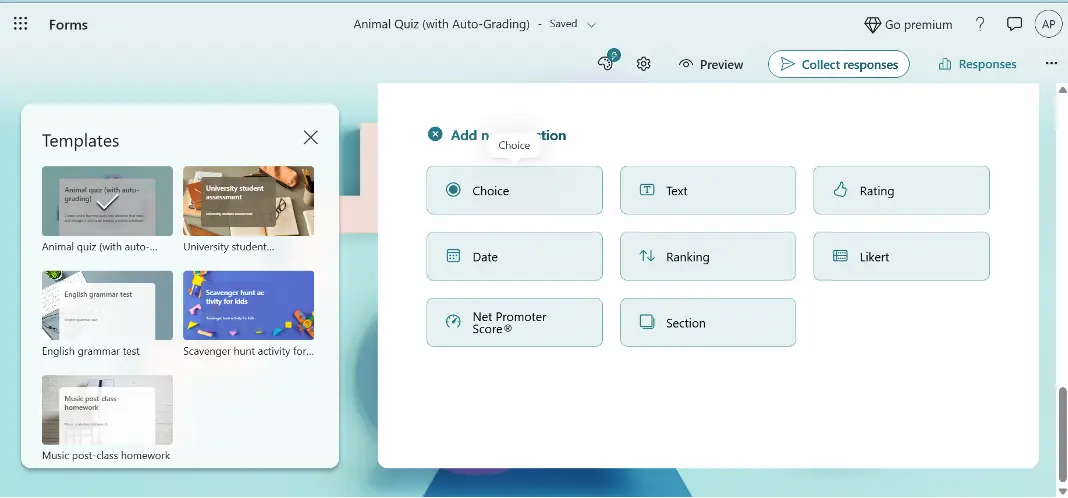
Schritt 3: Anpassen Ihres Quiz
Sie können Ihren Fragen Bilder, Videos oder Links hinzufügen und die Reihenfolge der Fragen ändern. Sie können auch die Dauer festlegen, indem Sie einen Timer einstellen und ob die richtigen Antworten angezeigt werden sollen. Auf diese Weise können Sie ein unterhaltsames und spannendes Quiz erstellen, das ausschließlich für Ihre Schüler bestimmt ist.
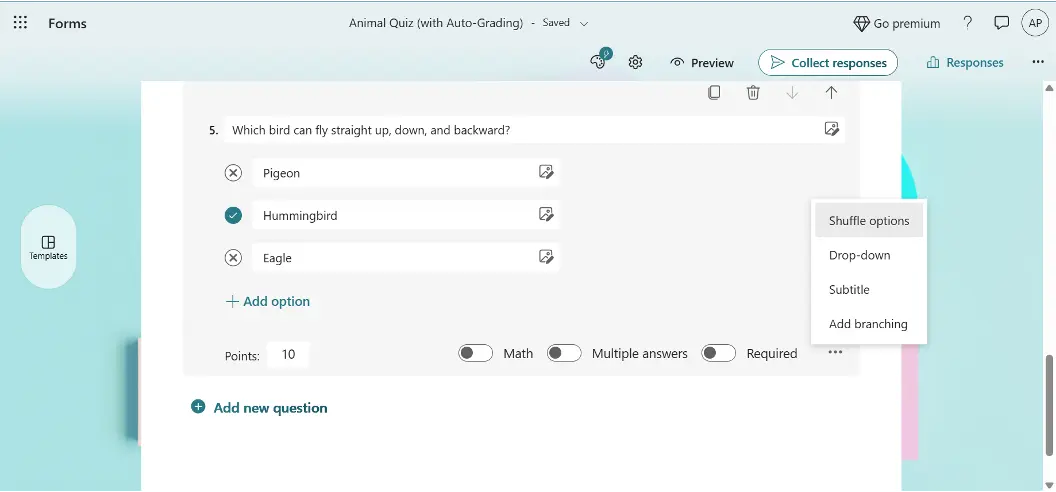
Schritt 4: Teilen Sie Ihr Quiz
Sobald Sie das Quiz vorbereitet haben, klicken Sie einfach auf „Antworten sammeln“ und geben es an Ihre Schüler weiter, entweder durch die Generierung eines Links, der weitergegeben werden kann, durch Einbetten in eine Website, durch Versenden per E-Mail oder sogar durch Teilen eines QR-Codes. Im Grunde genommen wird es so für jeden Schüler sehr einfach, von überall aus auf ein Quiz zuzugreifen und es zu absolvieren.
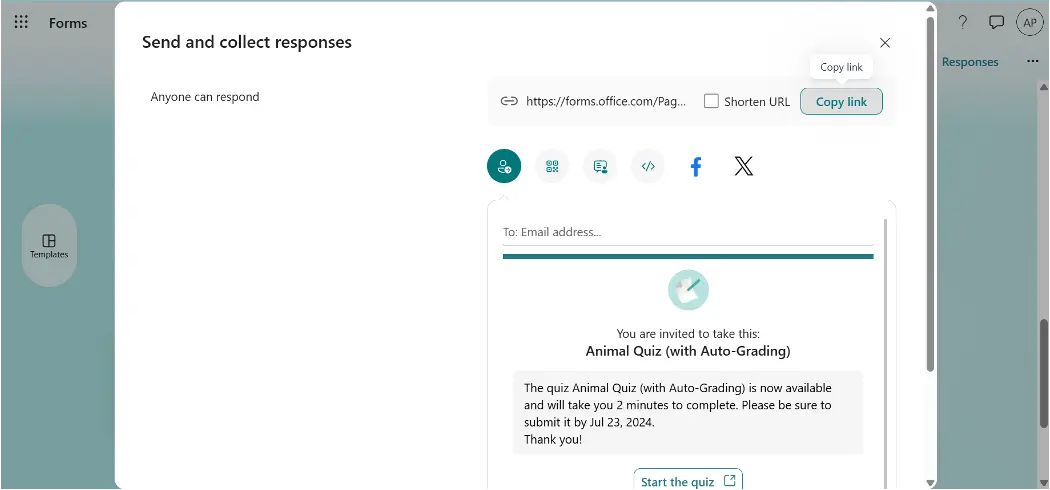
Schritt 5: Ergebnisse analysieren
Sobald die Schüler das Quiz beendet haben, können Sie die Ergebnisse sofort anzeigen und analysieren. Microsoft Forms verfolgt die Antworten der Schüler und zeigt an, welche Fragen richtig bzw. falsch beantwortet wurden. Außerdem können die Ergebnisse zur weiteren Analyse und Benotung in Excel exportiert werden.
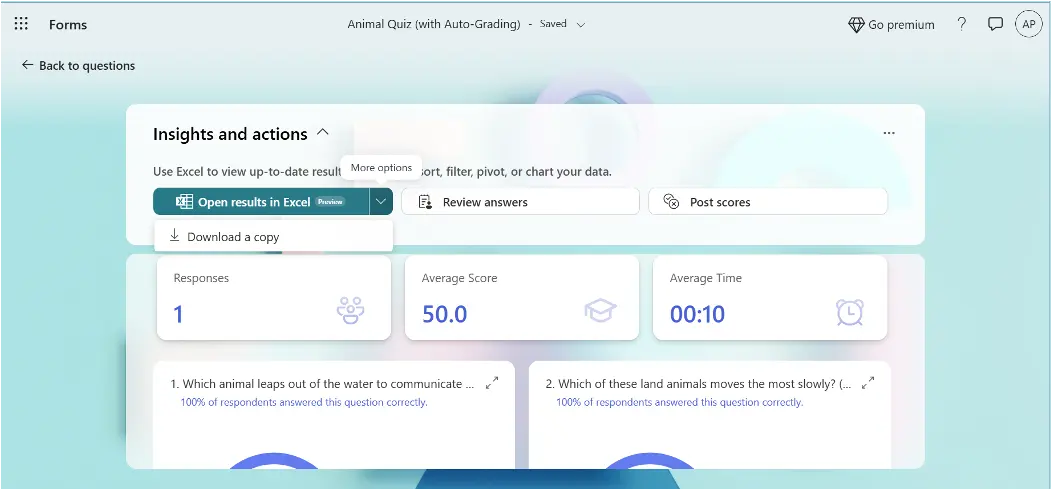
Microsoft Forms ist ein cooles Tool zum Erstellen von Tests für Schüler. Befolgen Sie einfach die oben genannten Schritte, um unterhaltsame Tests für Ihre Klasse zu erstellen. Warten Sie nicht! Probieren Sie Microsoft Forms jetzt für Tests im Unterricht aus und überzeugen Sie sich, wie großartig es ist. Viel Spaß beim Quizzen!
OnlineExamMaker: Eine alternative Möglichkeit, Online-Tests zu erstellen

Vielleicht möchten Sie sich OnlineExamMaker ansehen, das könnte die Lösung sein, nach der Sie suchen! Diese Website ist benutzerfreundlich gestaltet und bietet viele coole Funktionen zum Erstellen unterhaltsamer Tests. Die Schüler werden immer wieder zurückkommen wollen, weil die Tests so interessant sind!
Cree su próxima prueba/examen con OnlineExamMaker
Wie erstelle ich mit OnlineExamMaker ein responsives Quiz?
Wenn Sie ein interaktives Online-Quiz mit Video oder Audio erstellen möchten, ist OnlineExamMaker die bessere Wahl für Sie. Nachfolgend finden Sie die Schritt-für-Schritt-Anleitung zum Erstellen eines responsiven Quiz.
Schritt 1: Erste Schritte mit OnlineExamMaker
Melden Sie sich bei Ihrem OnlineExamMaker-Konto an, klicken Sie links auf „Prüfungen“ und dann auf „+Neue Prüfung“. Geben Sie Ihrem Quiz einen Namen, fügen Sie eine kurze Beschreibung hinzu und speichern Sie.
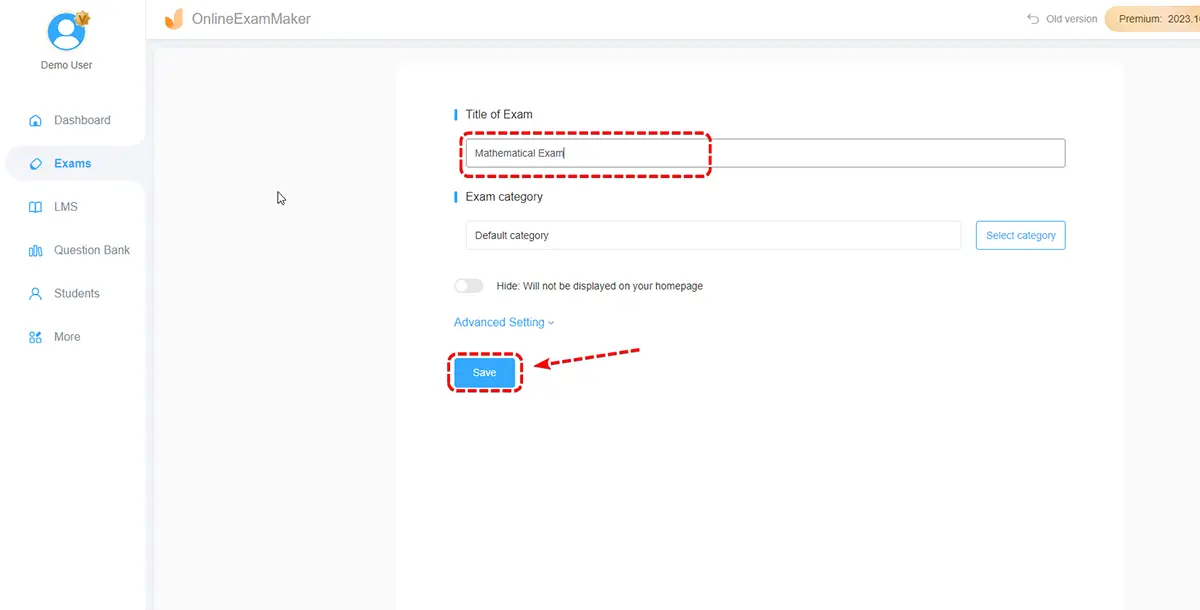
Schritt 2: Quizfragen vorbereiten
Beginnen Sie als Nächstes mit der Erstellung von Fragen in verschiedenen Fragetypen wie Multiple Choice, Richtig/Falsch oder Kurzantwort. Sie können auch Zeitlimits und Schwierigkeitsstufen für jede Frage festlegen, um Ihre Teilnehmer herauszufordern.

Schritt 3: Erweitern Sie Ihre Fragen
Sobald Sie alle Fragen eingegeben haben, können Sie die Quizeinstellungen ändern, z. B. die Fragen zufällig auswählen oder den Teilnehmern ihre Ergebnisse sofort anzeigen lassen. Geben Sie unbedingt klare Anweisungen und klicken Sie dann auf der Seite auf „Speichern“!
Sie können Ihre Fragen interessanter gestalten, indem Sie Bilder, Videos oder Soundclips hinzufügen. Dadurch wird das Verständnis schwieriger Ideen erleichtert und die Fragen machen mehr Spaß!

Schritt 4: Teilen Sie das Online-Quiz
Testen Sie Ihr Quiz, bevor Sie es für alle online sichtbar machen. Wählen Sie die Methode aus, die Ihren Schülern am besten gefällt, um online auf das Quiz zuzugreifen.
Mit den benutzerfreundlichen Funktionen von OnlineExamMaker ist es einfacher denn je, ein Online-Quiz zu erstellen!

OnlineExamMaker ist ein großartiges Tool, um unterhaltsame Tests zu erstellen und wichtige Informationen zu erhalten. Es ist großartig für Lehrer, Trainer oder Unternehmen, die testen möchten, was die Leute wissen und können.
Mit OnlineExamMaker erhalten Sie:
Einfach zu bedienende Funktionen
Erstellen Sie Ihren eigenen Test ohne Programmierkenntnisse oder IT-Kenntnisse. Nehmen Sie einfach teil, wählen Sie ein Format aus, geben Sie die gewünschten Fragen ein oder machen Sie ihn mit einem tollen Design zu etwas Besonderem.
Anpassungsoptionen
Es gibt verschiedene Fragetypen (wie Multiple-Choice, Richtig/Falsch), mit denen Sie Ihre Tests, Zeitlimits und Bewertungsmethoden individuell gestalten können.
Analytische Tools
Auf diese Weise können Sie Quizergebnisse in Echtzeit verfolgen und analysieren und Verbesserungsbereiche erkennen, auf deren Grundlage Sie die beste Lernmethode für Ihre Schüler auswählen können.
Flexible Lieferung
Geben Sie Tests über Links frei, betten Sie sie in Websites oder Blogs ein oder verknüpfen Sie sie mit Lernmanagementsystemen (LMS).
Benutzerfreundliches Erlebnis
OnlineExamMaker ist sowohl für Quiz-Ersteller als auch für Prüfungsteilnehmer benutzerfreundlich.
OnlineExamMaker bietet viele Möglichkeiten, Dinge zu ändern, Tools zur Ergebnisanalyse und ein benutzerfreundliches Design, mit dem Sie coole Tests erstellen können. Probieren Sie es aus und sehen Sie, wie OnlineExamMaker Ihre Tests verbessern kann!